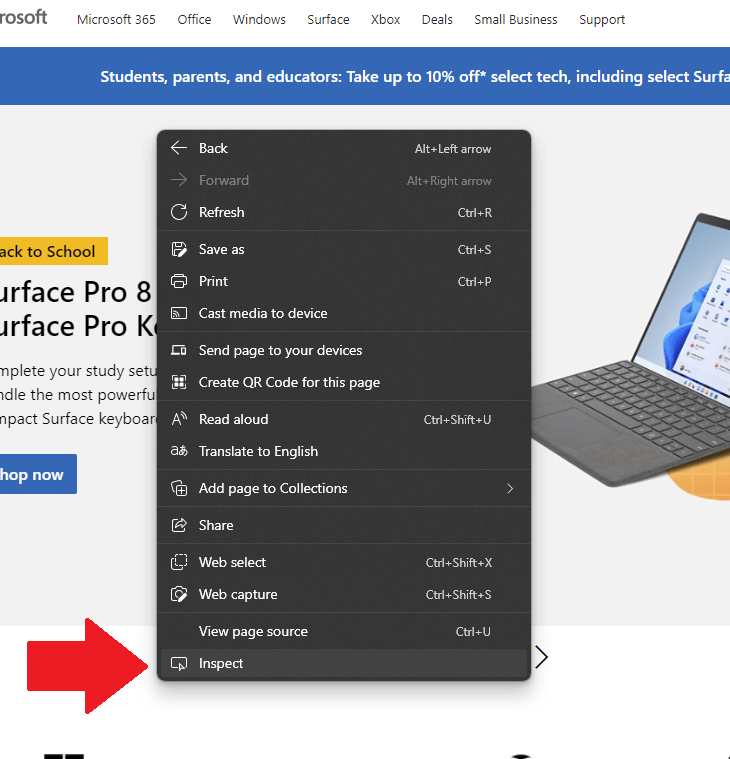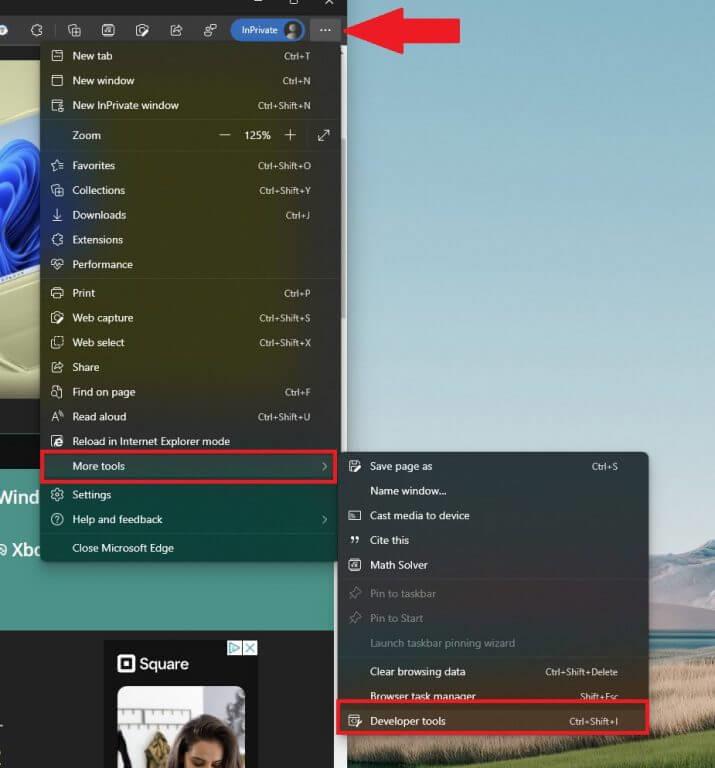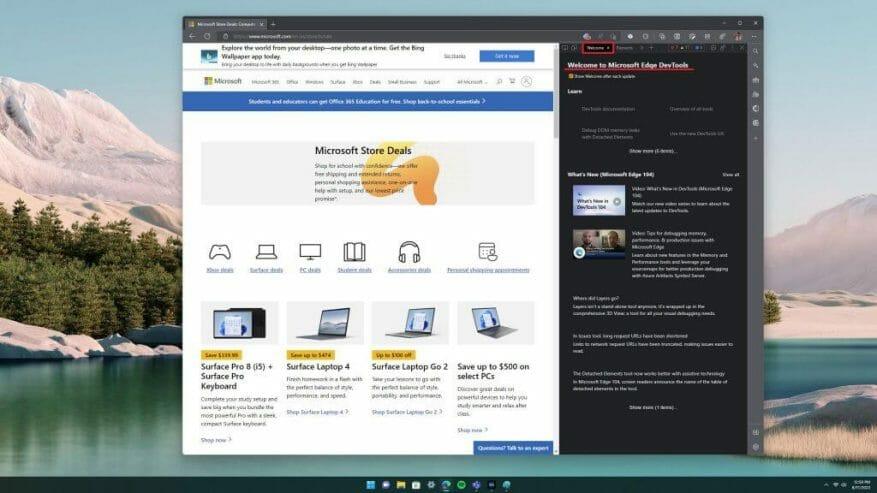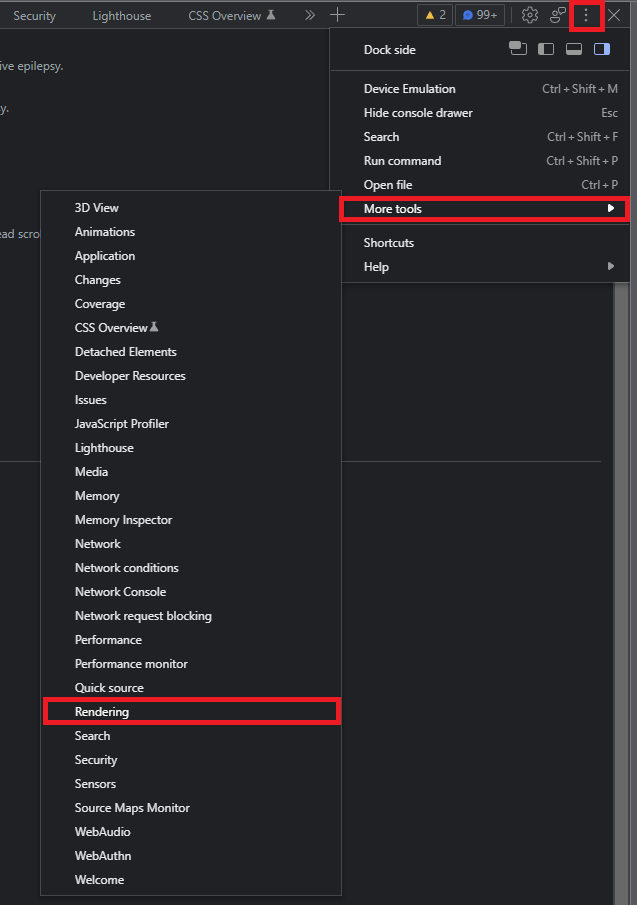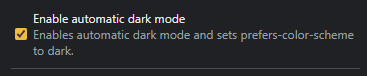Windows 11 má možnosť používať tmavý alebo svetlý režim v ľubovoľnej aplikácii. Microsoft má k dispozícii podobný nástroj s názvom Rendering tool na Edge. Nástroj na vykreslenie môže „emulovať tmavé alebo svetlé schémy na vykreslenej stránke“ vám umožní vidieť, ako by webová stránka vyzerala
Ak teda chcete možnosť povoliť tmavý alebo svetlý režim bez použitia rozšírenia Edge, ako je Dark Reader, môžete namiesto toho použiť nástroj Rendering na Edge.
Je dôležité poznamenať, že Renderovací nástroj na Edge je nástroj na vývoj webu určený na použitie webovými vývojármi, aby videli, ako webová stránka vyzerá v rôznych možnostiach zobrazenia, alebo pre ľudí s poruchami zraku, ako je napríklad farbosleposť.
Vývojárske nástroje v akomkoľvek prehliadači sú len na testovanie, takže nie je možné uložiť žiadne zmeny, ktoré vykonáte v tomto nástroji. Zmeny môžete vykonávať a ukladať iba vo svojom kóde.
Povoliť nástroje pre vývojárov
Podobne ako na karte Vykresľovanie v prehliadači Chrome môžete pomocou nástroja na vykresľovanie na Edge vidieť, ako vyzerá webová lokalita zobrazená v rôznych farebných možnostiach.
Chris Heilmann, hlavný programový manažér pre nástroje prehliadača v spoločnosti Microsoft, ponúkol niekoľko užitočných rád, ako vynútiť tmavý režim pre webové stránky, kde tmavý režim nie je dostupný.
If you have a web site that doesn't offer a dark mode, you can use the Rendering tool of Chromium based browsers (Chrome, Edge, Brave…) to force a dark mode. pic.twitter.com/Ou6CgzQK5X
— Chris Heilmann (@codepo8) August 12, 2022
Ak chcete povoliť a používať túto funkciu, musíte otvoriť Edge DevTools. Máš 4 spôsoby, ako môžete otvoriť nástroje DevTools:
1. Kliknite pravým tlačidlom myši na ľubovoľnú webovú stránku a kliknite ľavým tlačidlom myši Skontrolujte. Táto možnosť vás v skutočnosti zavedie na kartu „Prvky“ v časti Nástroje pre vývojárov (DevTools), ale odtiaľ môžete kedykoľvek kliknúť na kartu „Vykresľovanie“.
2. Prejdite na Nastavenia Edge s tromi bodkami v pravom hornom rohu otvoreného okna Edge. Kliknite Ďalšie nástroje > Nástroje pre vývojárov.
3. Použite Ctrl + Shift + I klávesová skratka.
4. Stlačte F12 na klávesnici. Túto klávesovú skratku môžete kedykoľvek vypnúť v nastaveniach Edge.
Prístup k nástroju Rendering na Edge
Teraz, keď sú v Edge otvorené nástroje DevTools, mala by vás privítať karta „Vitajte“.
Ďalším krokom je otvorenie karty Rendering. Tu je to, čo musíte urobiť.
1. Kliknite na trojbodkovú ponuku DevTools v pravom hornom rohu.
2. Kliknite Ďalšie nástroje > Vykresľovanie.
3. Rolujte, kým nenájdete Povoliť automatický tmavý režim. Kliknutím na začiarkavacie políčko povolíte automatický tmavý režim, ktorý nastavuje preferuje-farebnú schému do tmy.
Zmena na automatický tmavý režim je okamžitá, takže nie je potrebné obnovovať webovú stránku, aby sa zmeny prejavili.